myeclipse如何配置服务
1、关于web项目的创建就不细说,图中有一个新建的testone项目为本次测试项目。

2、开始,点击图中的图标
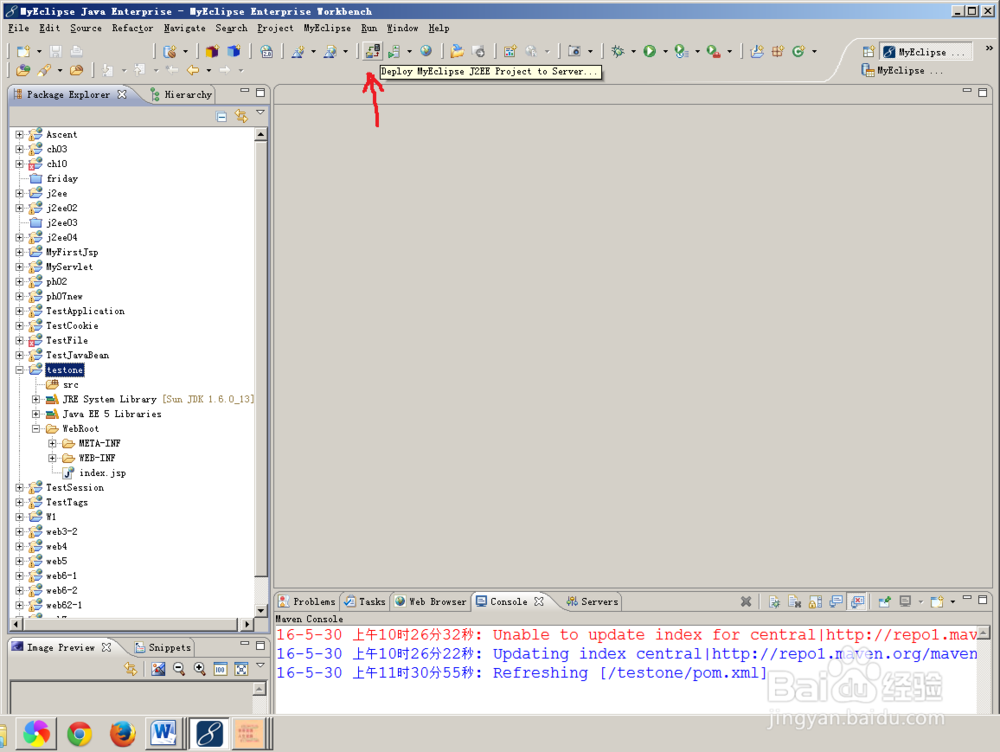
3、出现该窗口

4、选择项目,这里我们当然选择testone
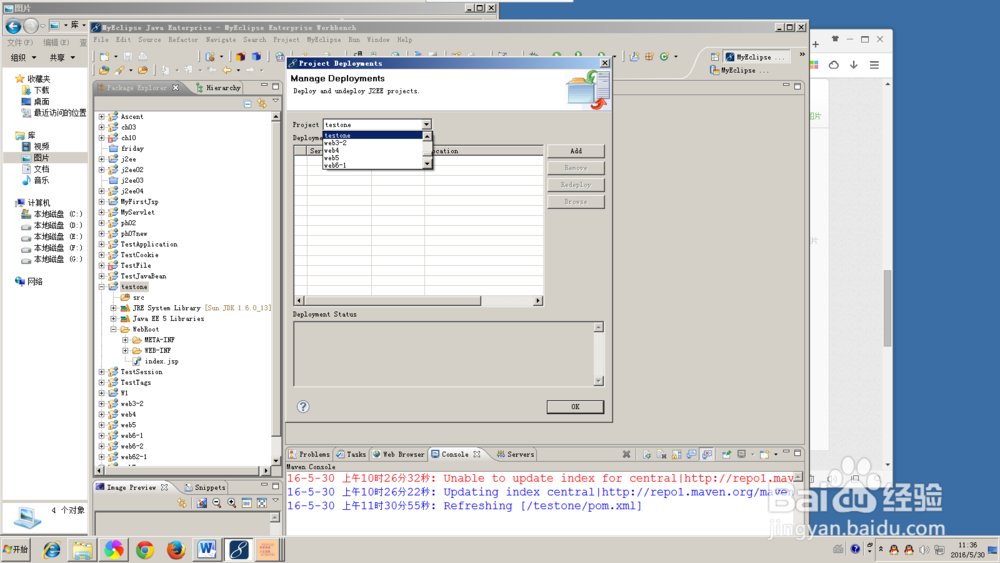
5、点击右边的add,出现如下窗口,选择自带的Tomcat,当然也可以选择
Tomcat 6.x,(这个是需要自己另外安装的),一般自带的就可以了,然后点击下面的finish

6、如图,配置成功,点击ok,但是此时还没有开启服务,还需一步
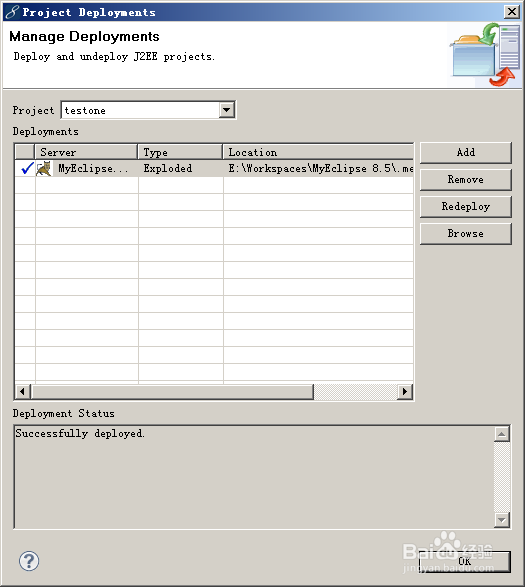
7、如图,选中开始,就能开启服务,下面两张图片的功能都是一样的。任选其一操作。

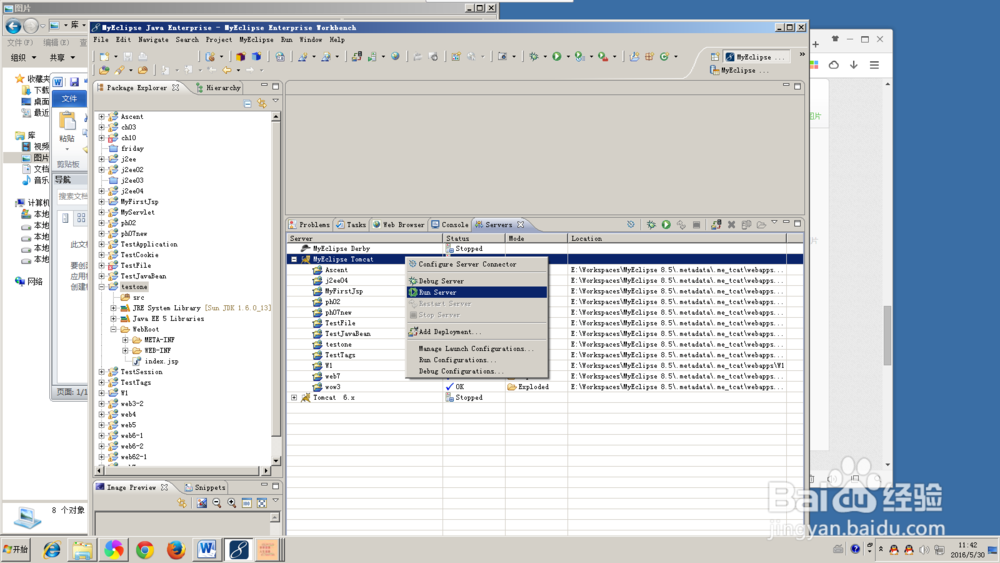
8、我们新建一个jsp,怎么新建jsp就不细说了。
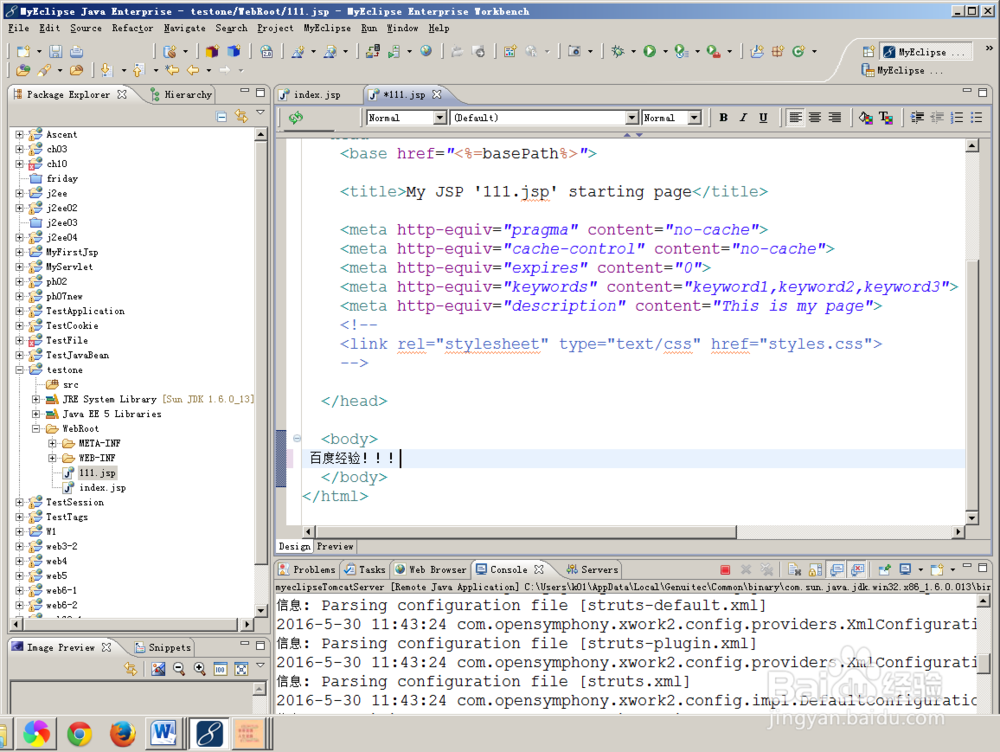
9、打开浏览器,是时候检验成果了,输入网址http://localhost:8080/testone/111.jsp
这里要注意的是localhost:8080代表的是自己电脑的8080端口,如果是别人电脑,就把localhost改成他的ip比如 172.28.15.222:8080.记得都要用英文输入法,不然打出的冒号是不对的。我的这个111.jsp是直接在webroot文件夹下的,所以是直接testone/111.jsp 如果你新建了文件夹则需要在111.jsp前面加上

10、显然是成功的,然后说明,修改jsp文件不需要重启服务,如果是修改了java等其他文件是需要重启服务的,怎么重启服务?如下图

11、记得结束后要关闭服务哦,这就不用上图了吧,重启服务下面的选项就是关闭。
经验到此结束,非常简单。希望对大家有帮助。
声明:本网站引用、摘录或转载内容仅供网站访问者交流或参考,不代表本站立场,如存在版权或非法内容,请联系站长删除,联系邮箱:site.kefu@qq.com。
阅读量:62
阅读量:95
阅读量:186
阅读量:131
阅读量:64